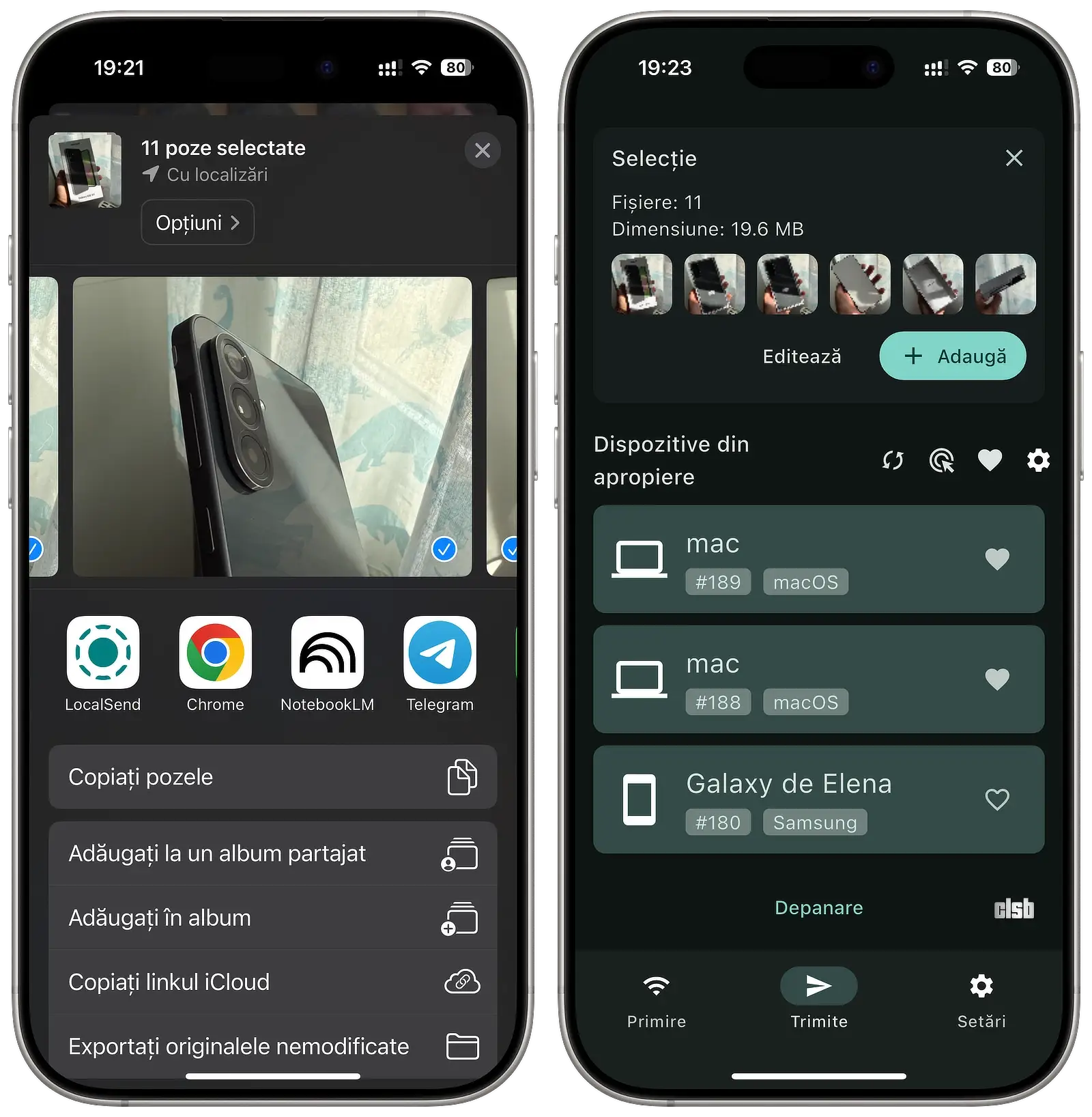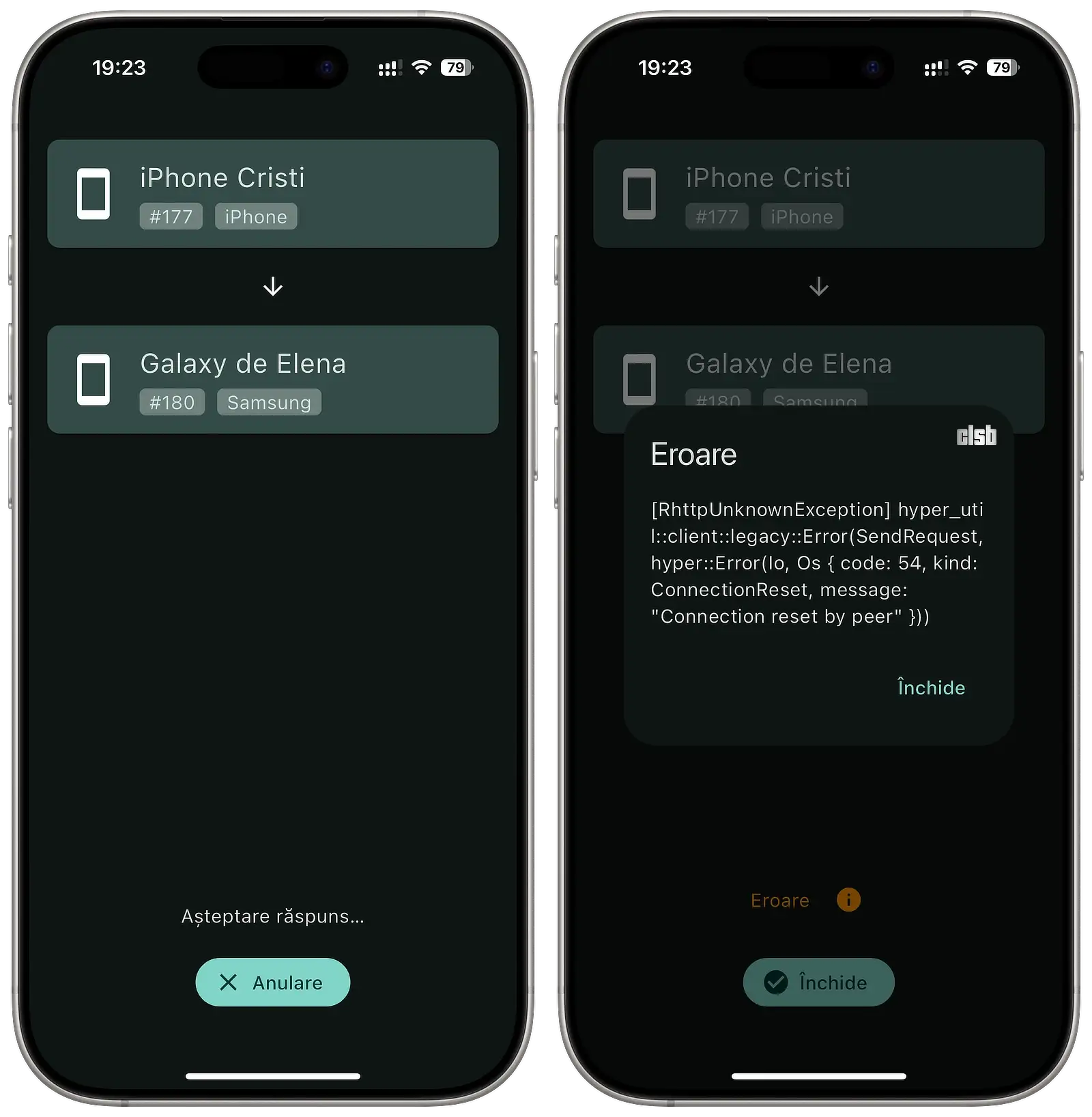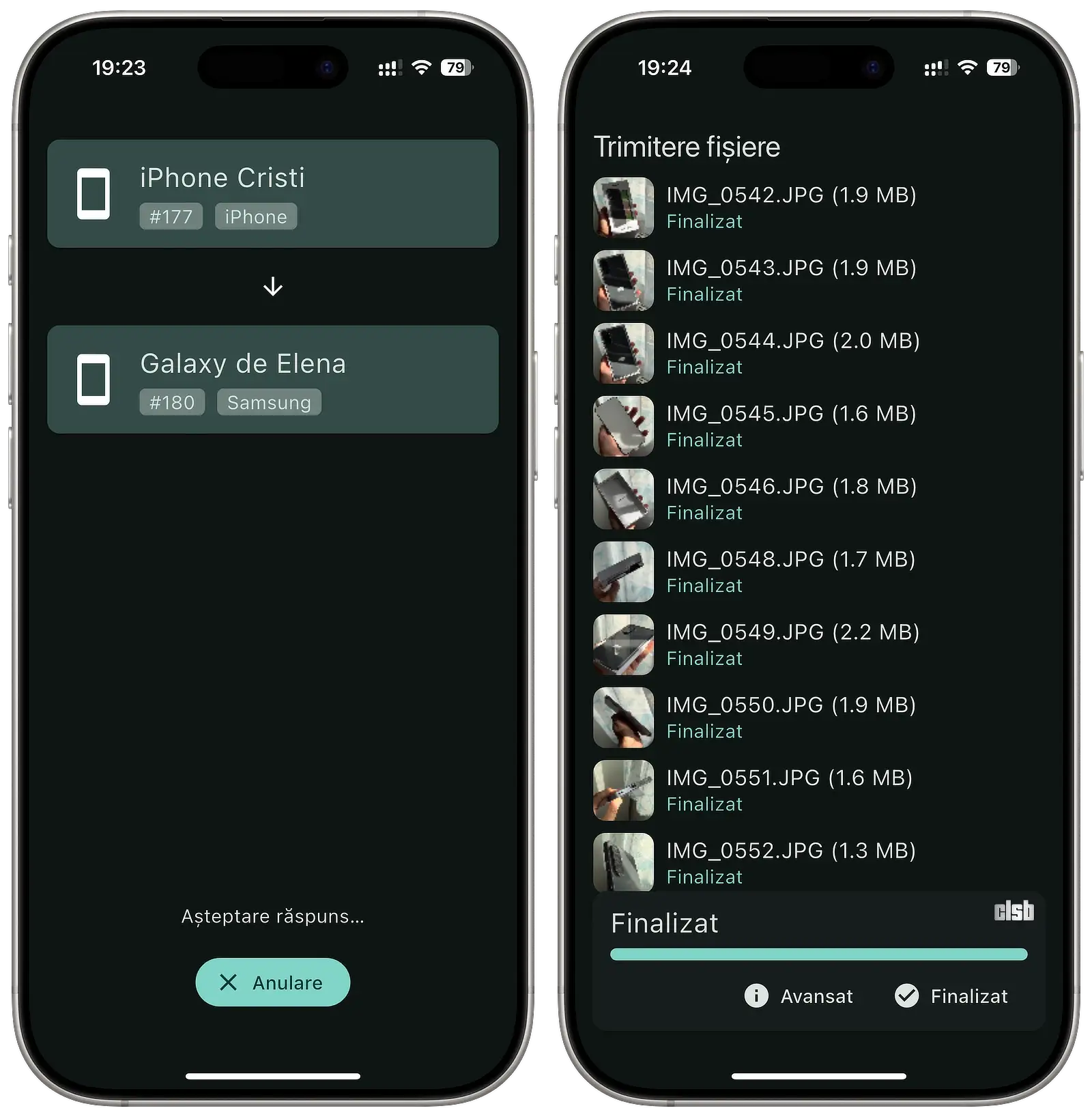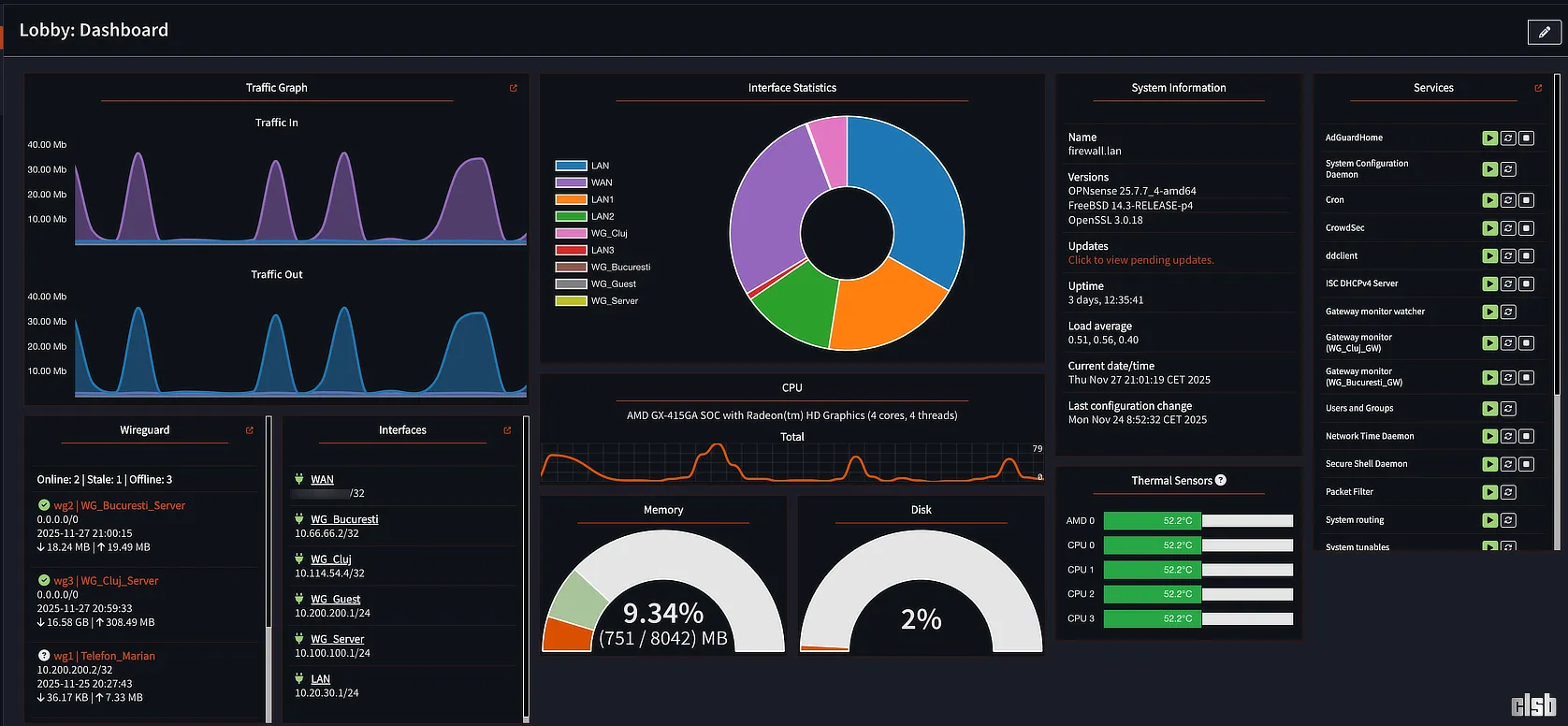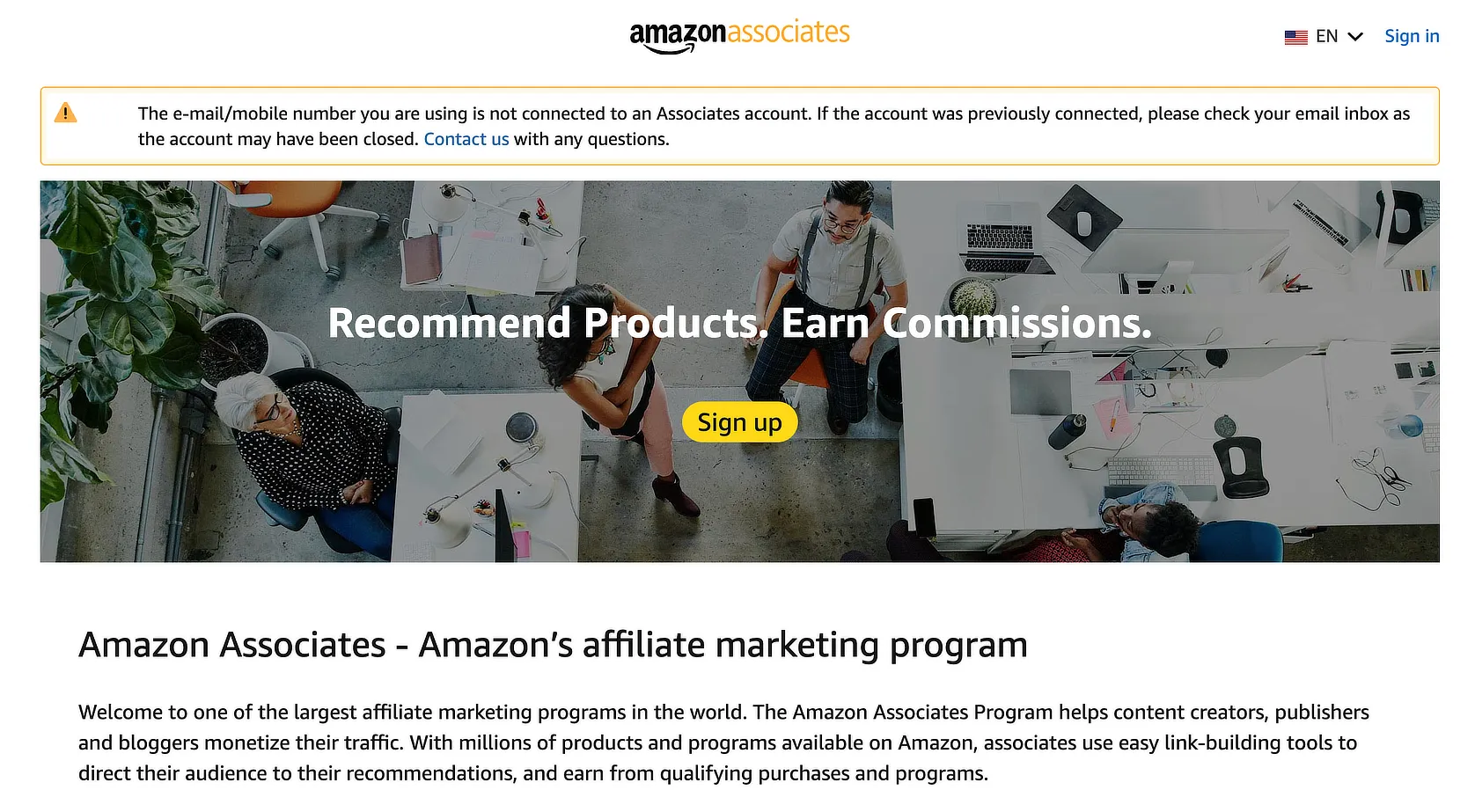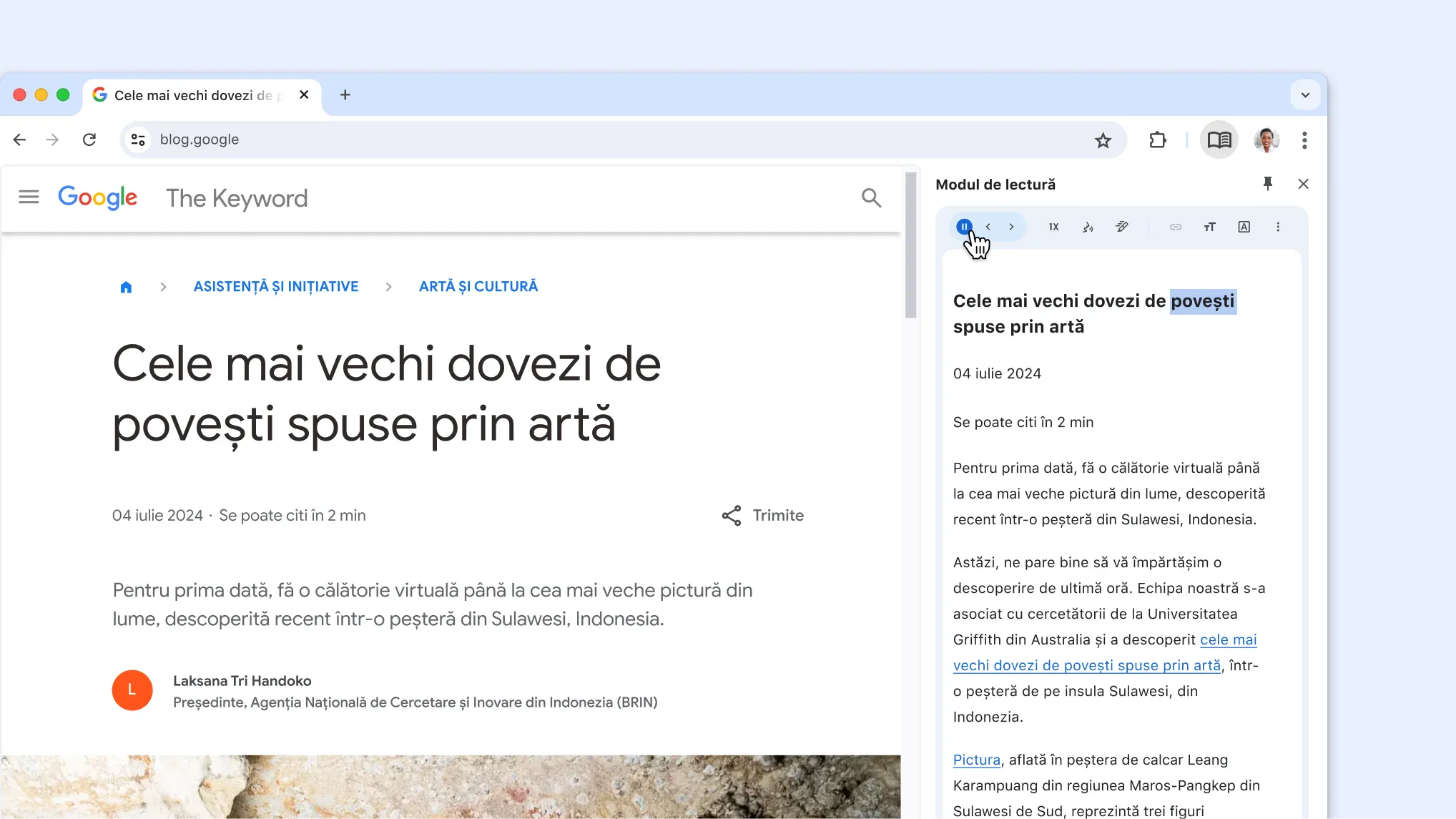Credeam că am bifat toate metodele de transfer fișiere între dispozitive: AirDrop pentru ecosistemul Apple, Google Drive pentru restul și vreo trei stick-uri USB în sertar pentru momentele în care toate celelalte nu puteau fi luate în calcul din cauza împrejurărilor. Apoi am descoperit LocalSend și mi-am dat seama cât de complicat făceam totul până atunci.
În trecut am mai folosit și alte soluții — unele chiar interesante la vremea lor. AirDroid, despre care am scris aici, sau Pushbullet, descris în acest articol. Dar ambele au fost, la un moment dat, fie prea dependente de conturi și notificări, fie încărcate cu funcții pe care nu le-am mai folosit. LocalSend m-a atras exact prin simplitatea lui dezarmantă.
Prima dată când am auzit de LocalSend, am ignorat-o considerând-o doar încă o aplicație de transfer de fișiere. Dar cu peste un milion de descărcări și o notă foarte bună în Google Play, plus o medie de 4.9 în App Store, e clar că nu sunt singurul care s-a lăsat convins. Iar faptul că aplicația e open-source și găzduită pe GitHub, fără reclame și fără servere intermediare, a fost bonusul care m-a câștigat definitiv.
Am instalat LocalSend pe iPhone-ul meu, pe Mac mini, pe Surface, pe telefonul de serviciu cu Android… și toate au început să colaboreze. Fără cloud, fără conturi, fără bătăi de cap. E aplicația pe care o pornești și… funcționează.
Ce, de ce și cui trimit fișiere cu LocalSend
Cel mai des e folosită pentru a trimite Oanei (care se încăpățânează să rămână fidelă Androidului, pe Samsung-ul ei) poze, documente și formulare primite de la școală sau grădiniță. De obicei e vorba de autorizații pentru diverse activități: excursii, vizite, serbări… tot ce implică o semnătură rapidă. Dar se dovedește utilă și în alte situații: pentru a transfera manuale sau cărți pe Surface-ul personal, mai ales pe cele care nu trebuie sincronizate automat prin Syncthing.
Tot ce trebuie e ca ambele dispozitive să fie în aceeași rețea Wi-Fi. Deschid aplicația, apăs „Trimite” pe unul, „Primește” pe celălalt, aleg fișierul și destinatarul, confirm transferul și… gata. Implicit, fiecare dispozitiv primește un nume amuzant care se schimbă la fiecare deschidere, dar poate fi personalizat — ceea ce, evident, am făcut numaidecât.
Încă un lucru care liniștește: fișierele nu ies niciodată din rețeaua locală. Transferul e criptat end-to-end și merge direct de la un dispozitiv la altul. Când e vorba de poze cu familia sau documente de muncă, nu apar dubii. E exact ce trebuie într-o lume în care „cloud” înseamnă deseori „nu știu cine mai are acces la fișierul meu”.
Desigur, nu e perfect. Aplicația trebuie să fie deschisă pe ambele dispozitive. Și uneori, dacă nu sunt în aceeași rețea Wi-Fi (de exemplu, unul e pe rețeaua de invitați), nu se văd. Alteori mai apare un mesaj de eroare — ca în captura de mai sus. În astfel de cazuri, anulez transferul, aleg din nou dispozitivul spre care vreau să trimit fișierele și, de obicei, cu asta se rezolvă problema.
Un bonus neașteptat: fișierele pot fi trimise chiar și către dispozitive care nu au aplicația instalată. LocalSend generează un link IP local sau un cod QR, iar destinatarul poate descărca fișierul direct din browser. Nu mai trebuie să instaleze nimic, să facă un cont sau să-și explice lipsa de timp.
Înainte, fluxul digital era haotic: upload pe Google Drive, deschis browserul, găsit fișierul, download… sau, mai rău, e-mailuri sau whatsapp-uri trimise de mine, mie. Acum totul e simplu, rapid și curat. Iar dacă se trimit foldere întregi, aplicația păstrează structura originală — lucru rar și extrem de util.
De când am descoperit LocalSend, a devenit prima aplicație pe care o instalez pe orice dispozitiv nou. Pentru cei care jonglează zilnic cu fișiere între telefoane, laptopuri și tablete, e acel tip de unealtă care face viața digitală mai ușoară fără să se laude. Și exact genul de aplicație despre care, după ce e folosită, nu mai înțelegi cum a lipsit până acum.